修復命運 2 錯誤代碼食蟻獸
已發表: 2023-02-25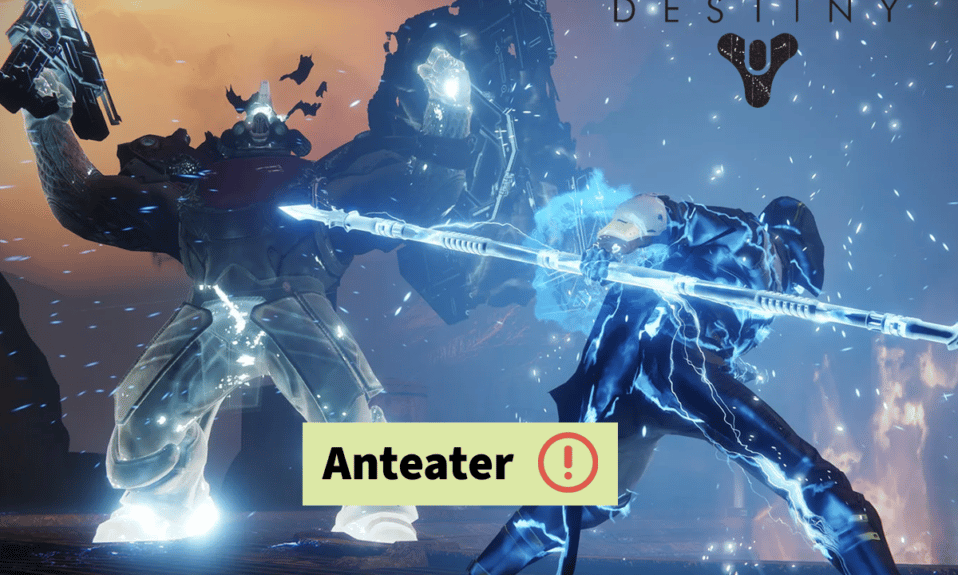
Bungie Inc 開發了免費在線多人第一人稱射擊遊戲《命運 2》。該遊戲於 2017 年發布,並在短短時間內獲得了巨大的人氣。 它可以在 PS5、GoogleStadia、PS4、Microsoft Windows、Xbox One、Xbox Series X 和 Series S 上玩。它被很多人玩,但一些用戶報告了 Destiny 2 錯誤代碼 ANTEATER。 如果您也面臨同樣的問題,那麼您來對地方了。 因為在本指南中,我們將詳細討論錯誤代碼 ANTEATER 的含義、觸發它的原因以及如何修復錯誤代碼 Anteater Destiny 2。所以,事不宜遲,讓我們開始吧。
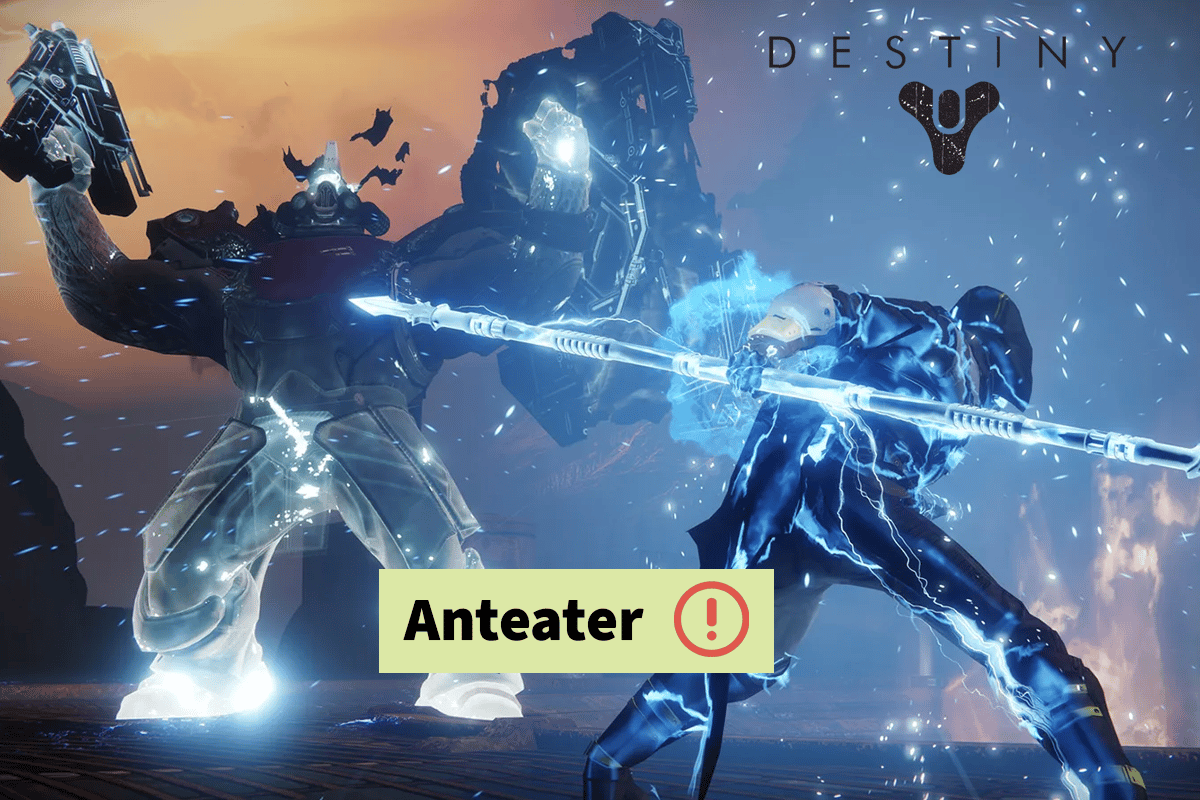
如何修復命運 2 錯誤代碼 ANTEATER
我們知道,當您的計算機屏幕上彈出 Destiny 2 錯誤代碼 ANTEATER 時,您可能會感到沮喪。 但是從現在開始,您將不會被錯誤代碼 ANTEATER Destiny 2 所困擾,因為您現在知道如何解決它了。 但在此之前,讓我們簡單地討論一下它的含義和原因。
錯誤代碼 ANTEATER 是什麼意思?
命運 2 錯誤代碼 ANTEATER 與一般網絡錯誤有關。 它可能由於以下原因而發生:
- 服務器掛了。
- 互聯網連接不佳。
- 後台運行的應用程序。
- 高延遲。
- 由於丟包。
- DNS 設置不當。
- 由於防火牆和殺毒軟件。
- 過時的網絡適配器驅動程序。
- 過時的計算機軟件。
這裡有14種方法來解決它。 所以,請繼續閱讀以了解它。
方法一:基本故障排除方法
要讓《命運 2》發揮最佳性能,必須有足夠的帶寬。 玩現場遊戲需要每小時 1 GB 的流量。 所以我們提到了一些簡單有效的方法,您可以嘗試修復錯誤代碼 ANTEATER Destiny 2。
- 您應該斷開其他設備與其網絡的連接並停止下載,以減輕路由器的負擔並提高家庭網絡性能。
- 將您的 PC 移近 Wi-Fi 。
- 您可以使用以太網電纜來確保高速互聯網。
- 重啟您的設備是最好的解決方案之一,因為它會刷新系統並解決系統中乾擾遊戲的其他潛在故障。 儘管重新啟動計算機很簡單,但您可以通過閱讀我們關於重新啟動或重新啟動 Windows 10 計算機的 6 種方法的帖子來學習一些新技巧。
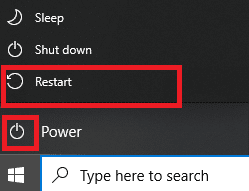
現在,讓我們從一些高級方法開始:
方法 2:等待《命運 2》服務器正常運行
您應該做的第一件事是檢查《命運 2》的服務器狀態。如果遊戲的服務器出現故障,您應該等待服務器正常運行。 您可以在此處查看《命運 2》的服務器狀態。 如果服務器沒有面臨停機,我們建議您執行以下方法來修復 Destiny 2 錯誤代碼 ANTEATER PC。
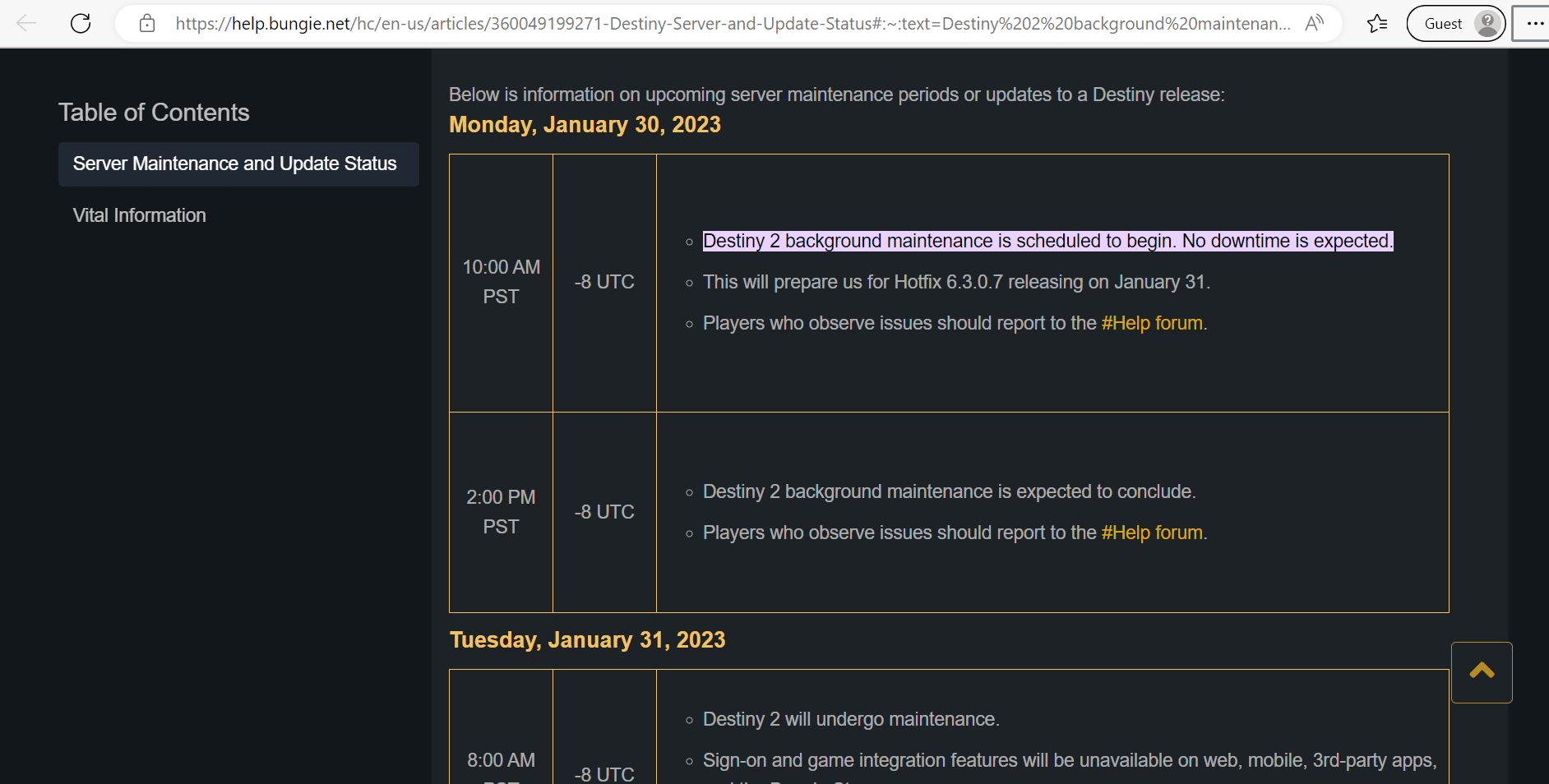
另請閱讀:修復 PS4 上的 WS-43709-3 錯誤代碼
方法 3:解決網絡連接問題
使用它時,您可能偶爾會遇到計算機互聯網連接問題。 當您需要使用附近的有線或無線網絡卻無法使用時,這會非常煩人。 因此,Windows 為用戶提供了一種可用於解決這些連接問題的工具。 您可以運行網絡故障排除程序、重置 TCP 和其他東西來修復網絡連接問題。 要了解如何解決 Windows 10 上的網絡連接問題,請參閱我們的指南。

方法四:關閉後台進程
如果您的 Windows 10 計算機運行許多後台程序,那麼連接到網絡將是一個挑戰,因為每個程序都需要網絡共享。 此外,設備的性能會受到影響,並且 RAM 使用率會上升。 因此,我們建議您結束計算機上的任務。 要在您的 PC 上執行相同的操作,您可以參考我們關於如何在 Windows 10 中結束任務的指南。

方法 5:更改 DNS 服務器
DNS(域名系統)地址更改可以提高網絡連接的可靠性、安全性和速度。 但建議您在您的計算機上執行之前,先製作一個系統還原點。 請按照以下步驟修復 Destiny 2 錯誤代碼 ANTEATER PC 並更新 DNS 服務器:
1. 首先,按Windows鍵。
2. 在搜索欄中輸入控制面板並選擇打開。
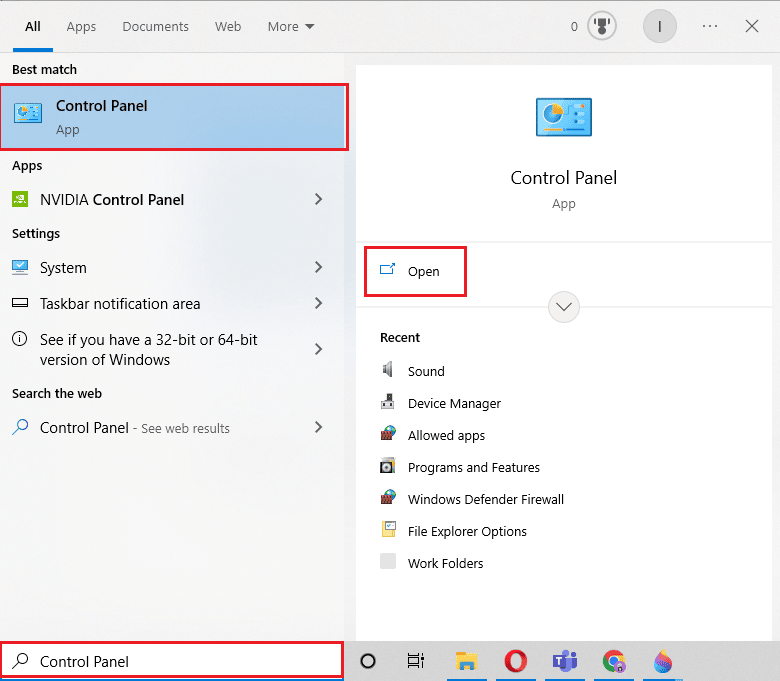
3. 在控制面板下,選擇網絡和互聯網。
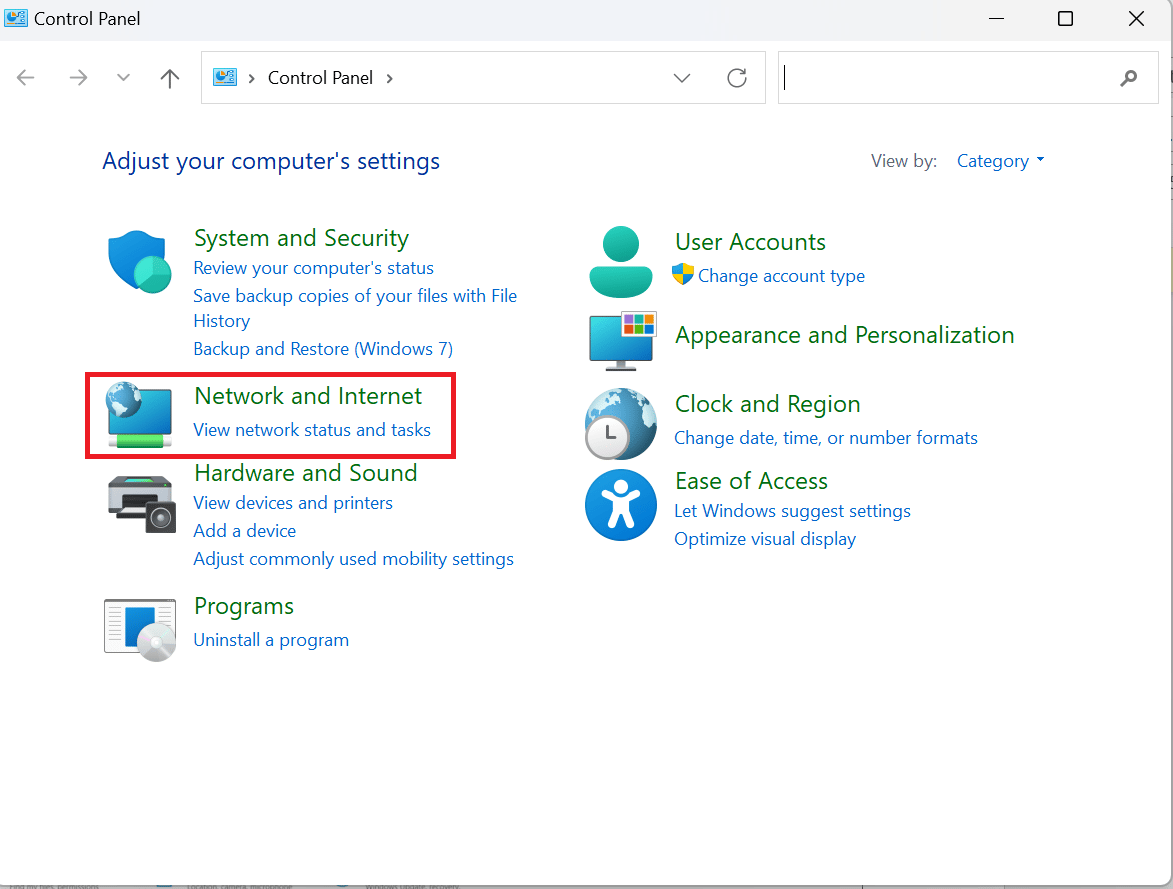
4. 然後,點擊網絡和共享中心。
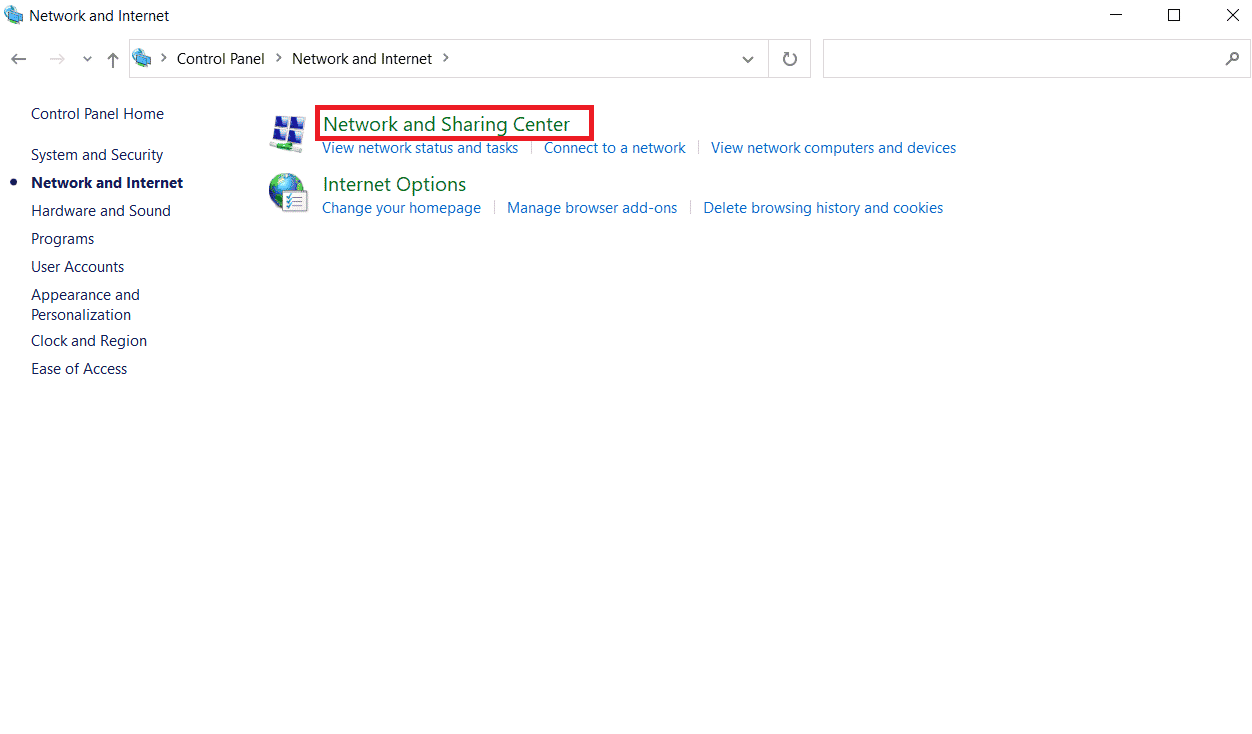
5. 選擇更改適配器設置。
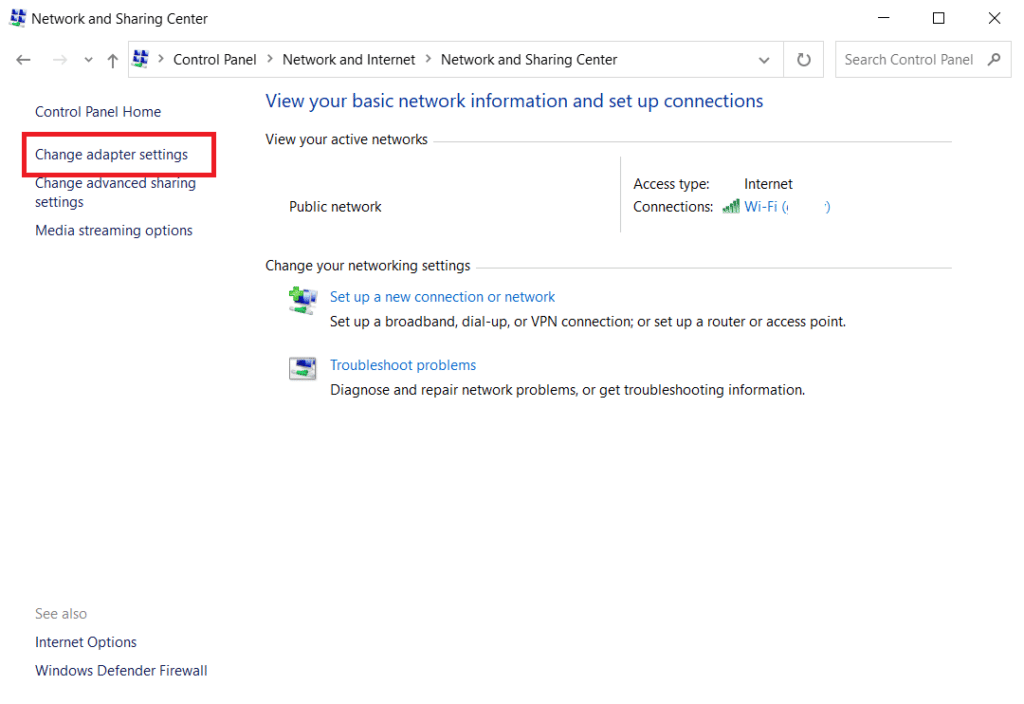
6. 現在,右鍵單擊已連接到 Internet 的連接,然後單擊“屬性” 。
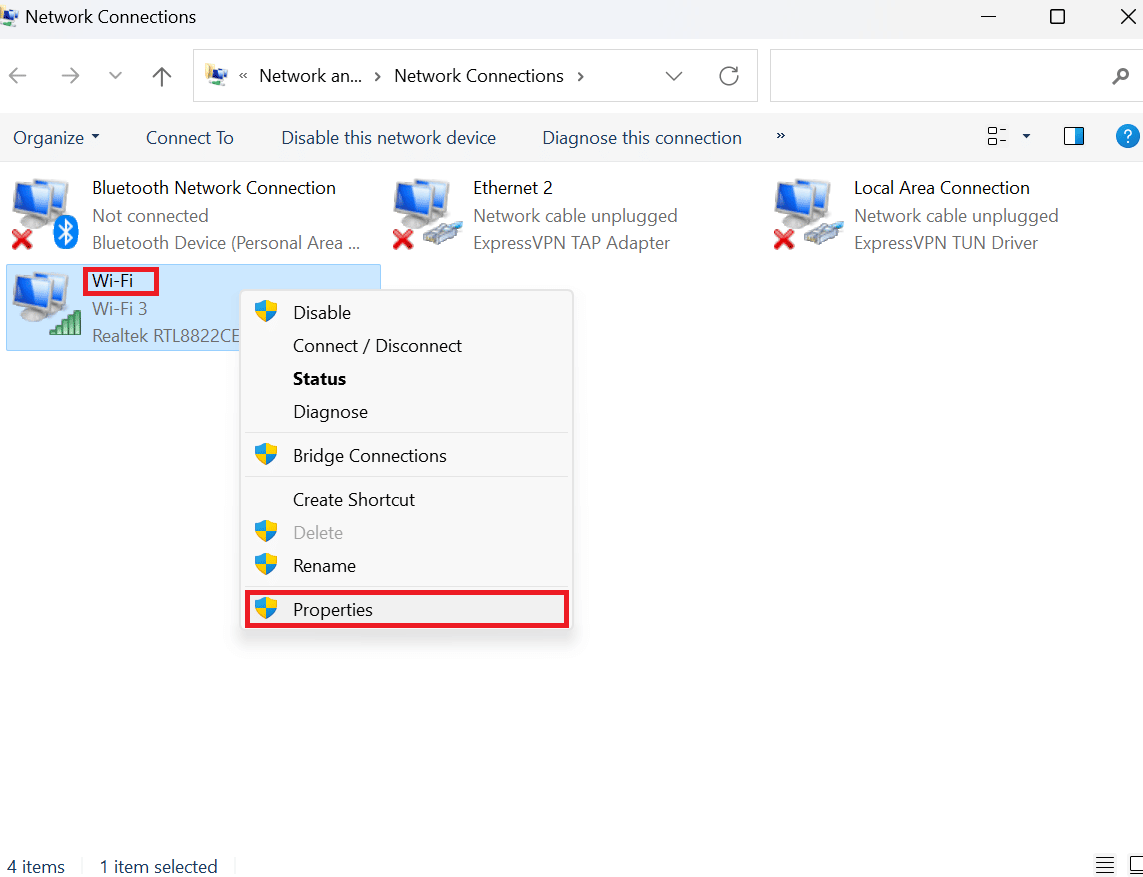
7. 選擇Internet 協議版本 4 (TCP/1Pv4 ) 並選擇屬性。
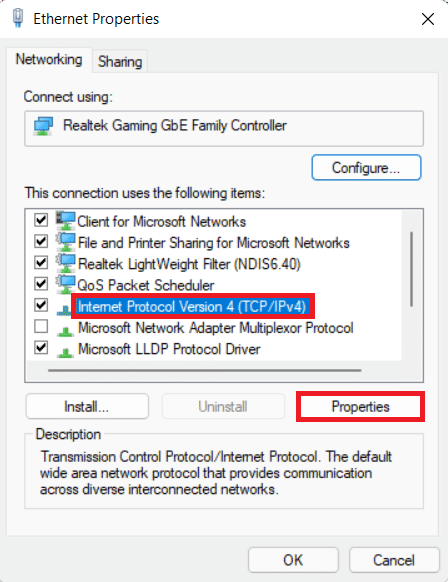
8. 之後,勾選Use the following DNS server addresses 。
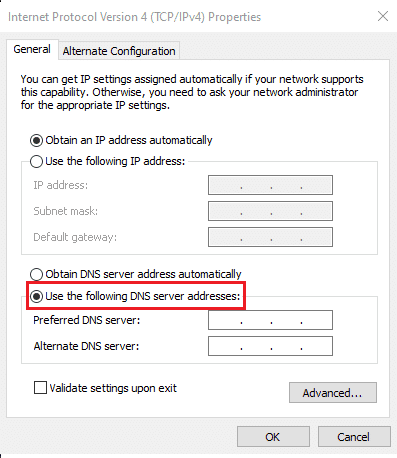
9. 輸入首选和備用 DNS 服務器並選擇確定。
注意:我們已經編寫了 Google 公共 DNS 服務器的詳細信息。 因此,我為主 DNS 服務器輸入了 8.8.8.8,為備用 DNS 服務器框輸入了 8.8.4.4。
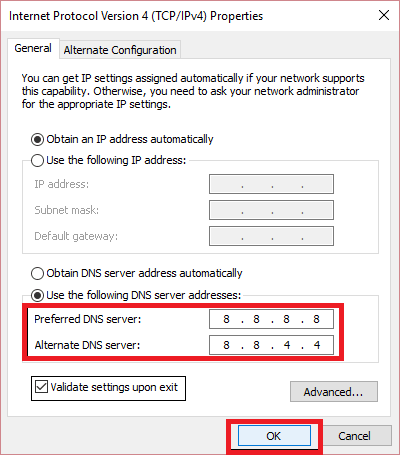
另請閱讀:修復您的計算機似乎已正確配置但 DNS 在 Windows 10 中沒有響應的問題
方法六:更新網卡驅動
修復錯誤代碼 ANTEATER Destiny 2 的另一種可能方法是更新網絡適配器驅動程序。 有關如何在 Windows 10 上更新網絡適配器驅動程序的完整指南,請參考它。
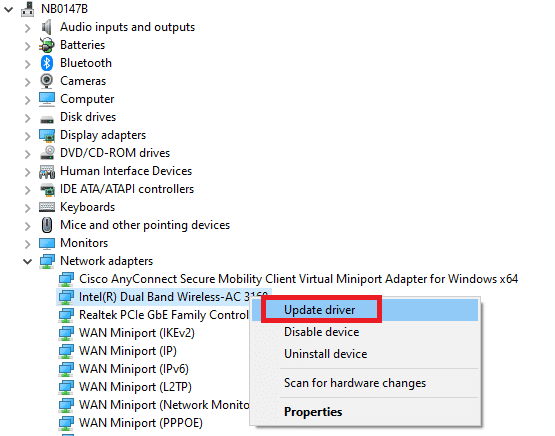
方法 7:啟用 UPnP
確保玩家可以連接到《命運 2》的最直接方法是使用 UPnP(通用即插即用),它使玩家網絡上的設備能夠無縫地相互連接。 此外,Bungie 建議用戶盡可能使用 UPnP。 如果玩家使用多個設備在同一網絡上同時玩《命運》,則需要 UPnP。 以下是啟用 UPnP 需要遵循的方法:
注意:在開始使用此方法之前,請參閱路由器用戶手冊。
1. 轉到您的路由器網關地址(例如192.168.1.1或192.168.254.254 )。
2. 如果要求輸入登錄憑據。
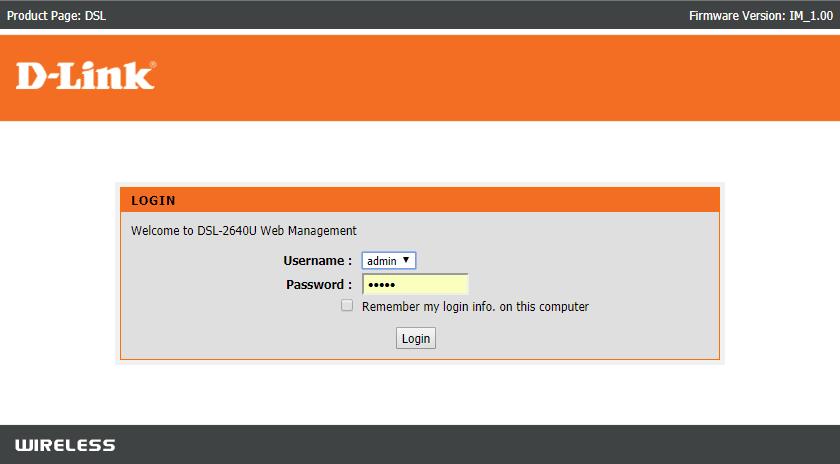

3. 導航至路由器的設置菜單。
4. 現在,找到UPNP並啟用啟用 UPnP 。
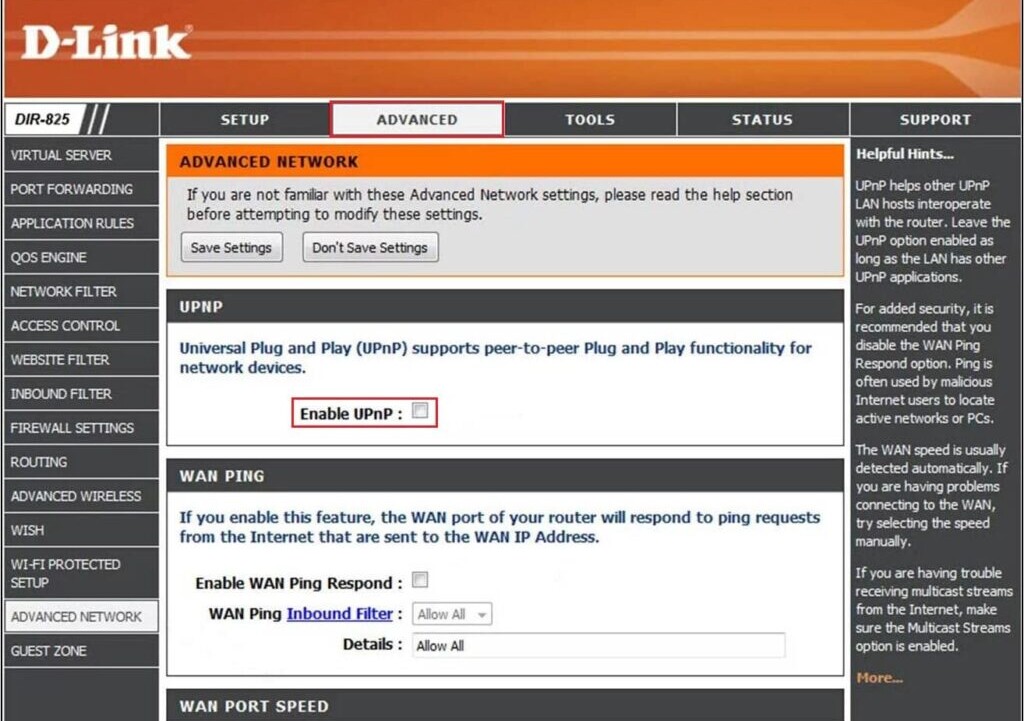
5.保存更改。
6. 最後,斷開並重新連接網絡上的所有設備。
方法 8:解決舊路由器上的轉發端口問題
按照以下步驟解決舊路由器上的轉發端口問題:
1. 首先,導航至路由器設置菜單。
2. 現在,找到端口轉發選項。
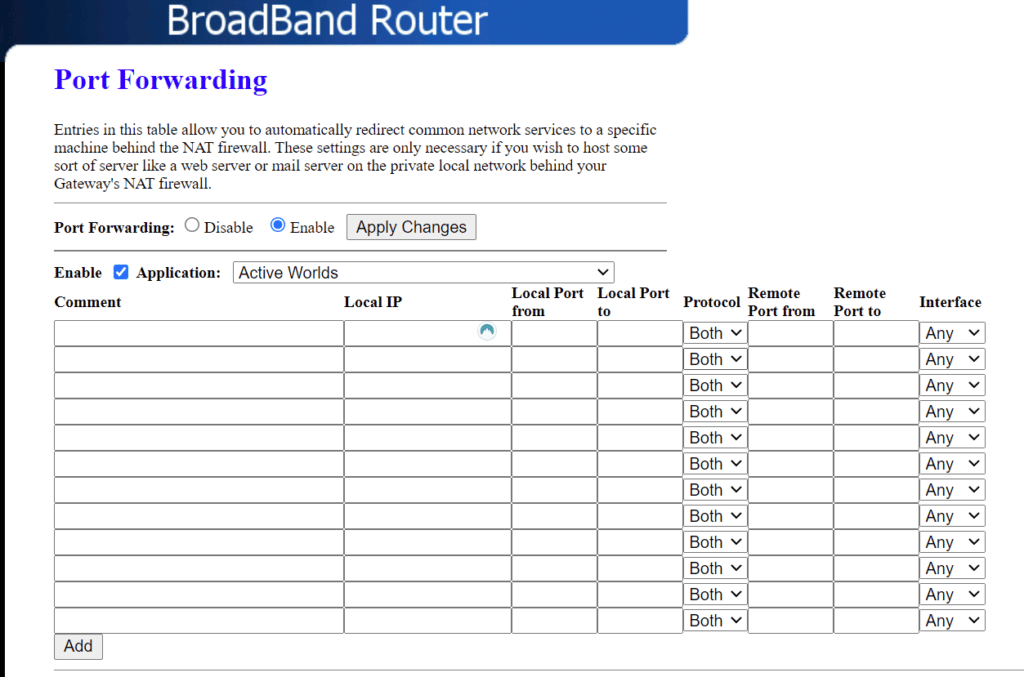
3. 對於UDP 目標端口,輸入3074和3097 。
4.保存設置以確認更改。
5. 最後,斷開並重新連接所有設備到網絡。
另請閱讀:修復 Valorant 中對內存位置錯誤的無效訪問
方法九:重新安裝網卡驅動
如果您仍然遇到討論的錯誤代碼,請嘗試重新安裝網絡驅動程序,因為重新安裝網絡適配器驅動程序可以解決網絡連接問題。 為此,您需要卸載網絡驅動程序,然後重新安裝網絡驅動程序。 下面給出了相同的步驟。 因此,您可以執行它來修復 Destiny 2 錯誤代碼 ANTEATER PC:
1. 按Windows鍵。
2. 在搜索框中鍵入設備管理器並單擊打開。
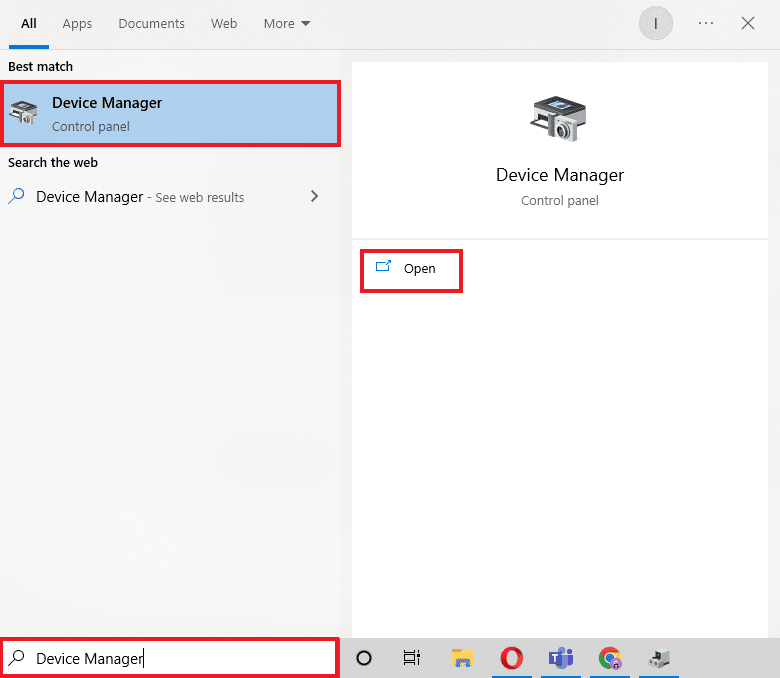
3. 現在,雙擊網絡適配器。
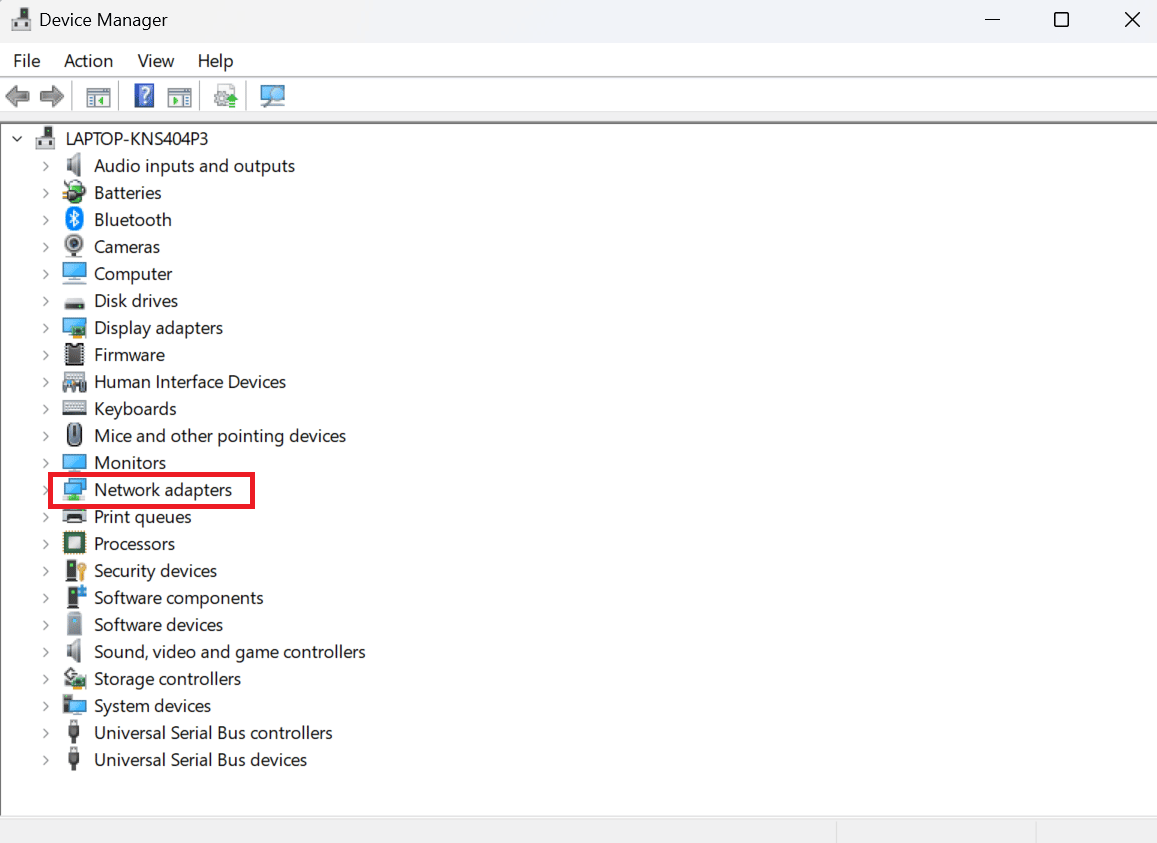
4. 右鍵單擊Intel(R) Dual Band Wireless-AC 3168並選擇卸載設備。
5. 之後,選中標題為刪除此設備的驅動程序軟件的框,然後選擇卸載。
6. 訪問製造商網站。
注意:我們選擇了 Intel 來下載網絡適配器驅動程序。
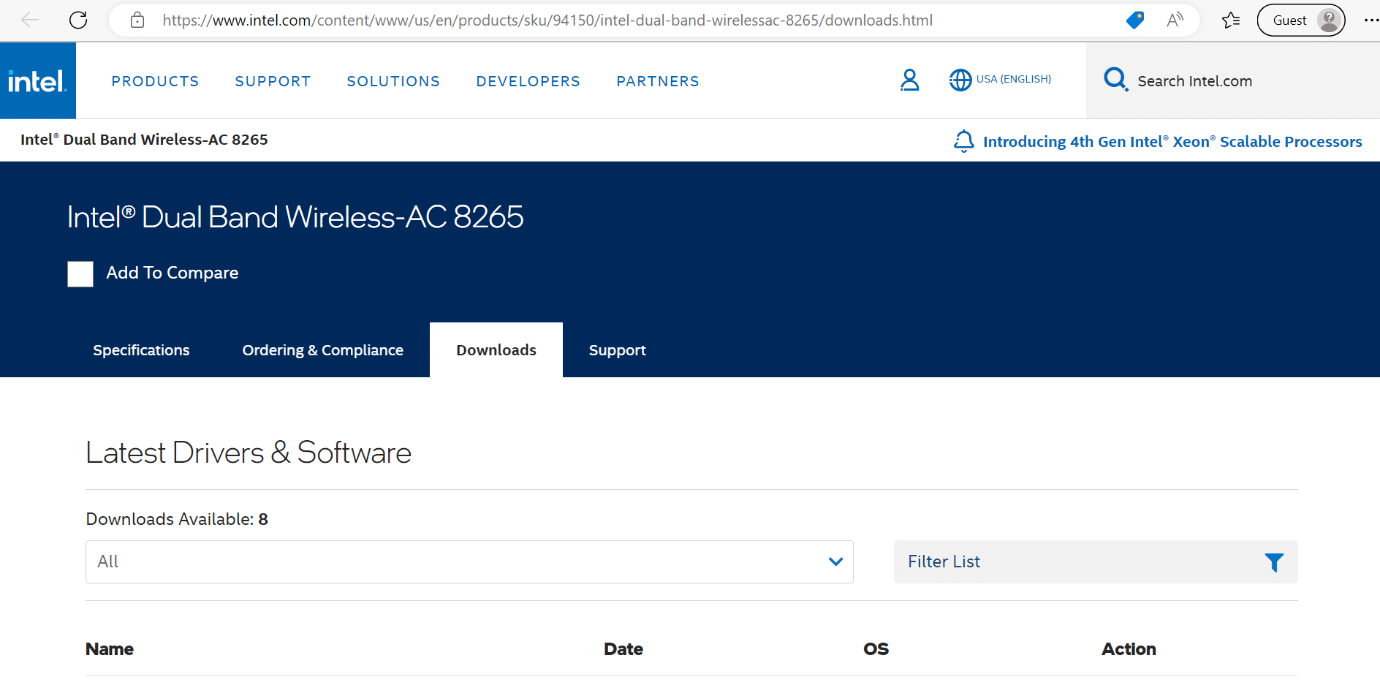
7. 現在,根據您的 Windows 版本查找並下載驅動程序。
8. 最後,雙擊下載的文件並按照屏幕上的說明安裝網絡適配器驅動程序。
方法 10:禁用 Windows Defender 防火牆
您是否仍然面臨錯誤代碼 ANTEATER Destiny 2? 然後試試這個方法。 Windows 防火牆阻止未經授權的人訪問您的計算機資源或文件。 但是,在某些情況下,Windows 防火牆會干擾 Internet 連接或阻止特定應用程序的執行。 因此,您可以參考我們的指南來了解如何禁用 Windows Defender 防火牆。
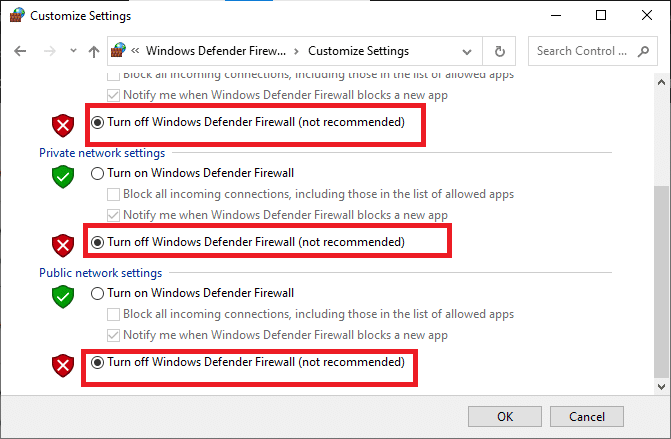
方法 11:禁用防病毒軟件
防病毒軟件是保護我們的系統免受錯誤的、危險的病毒和惡意軟件攻擊的好方法。 但是,防病毒軟件有時會限制某些程序在機器上正常運行。 了解如何在 Windows 10 上暫時禁用防病毒軟件以修復 Destiny 2 錯誤代碼 ANTEATER PC。
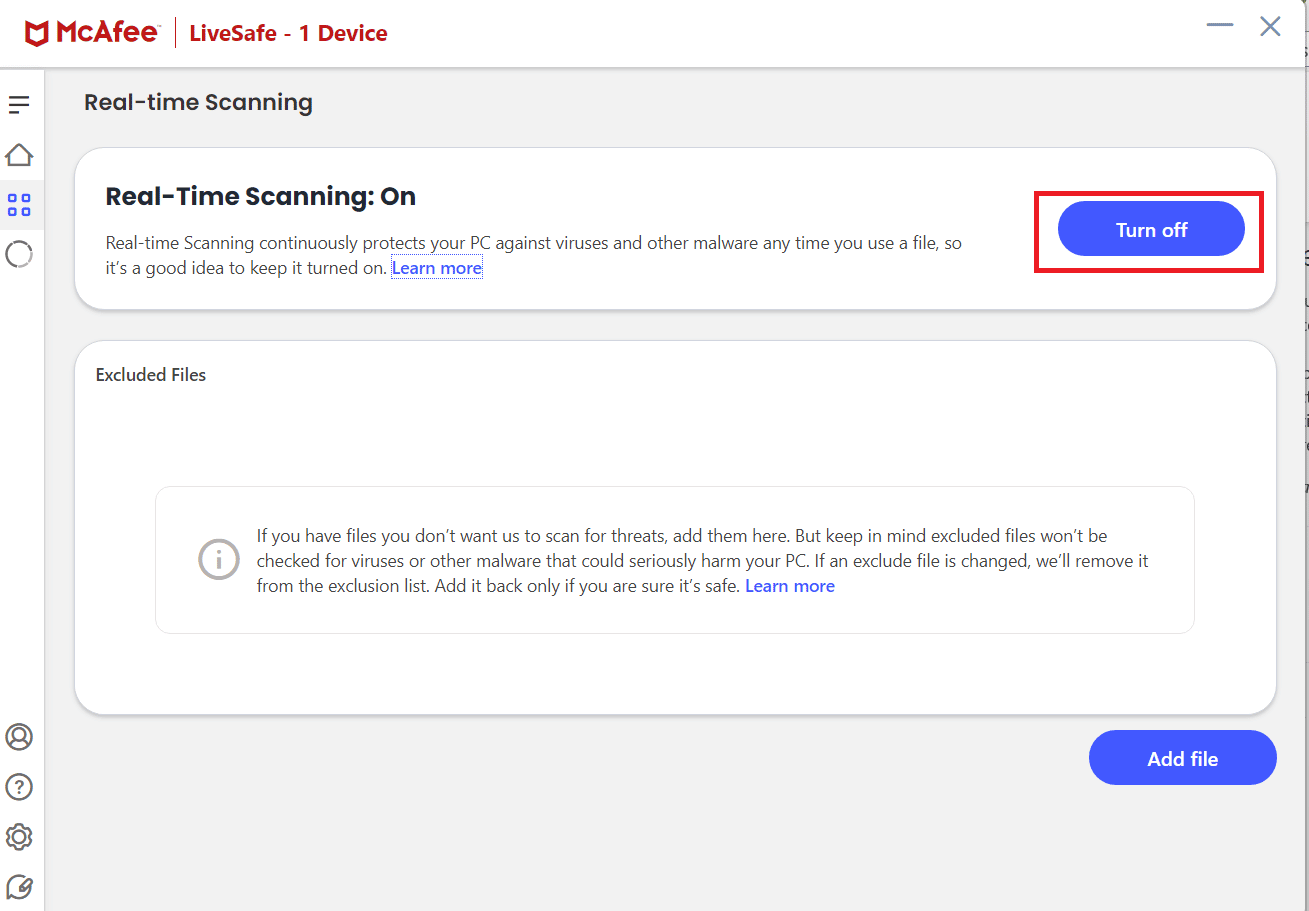
另請閱讀:修復系統資源不足以完成 API 錯誤
方法 12:更新 Windows
您可以在系統上執行的另一種方法是更新 Windows。 更新計算機軟件是消除導致錯誤的錯誤的簡單方法。 您可以參考我們的指南,了解如何更新和安裝 Windows 10 最新更新。 Windows 操作系統更新後,檢查您是否可以連接到網絡。 如果錯誤仍然存在,我們建議您執行以下方法。
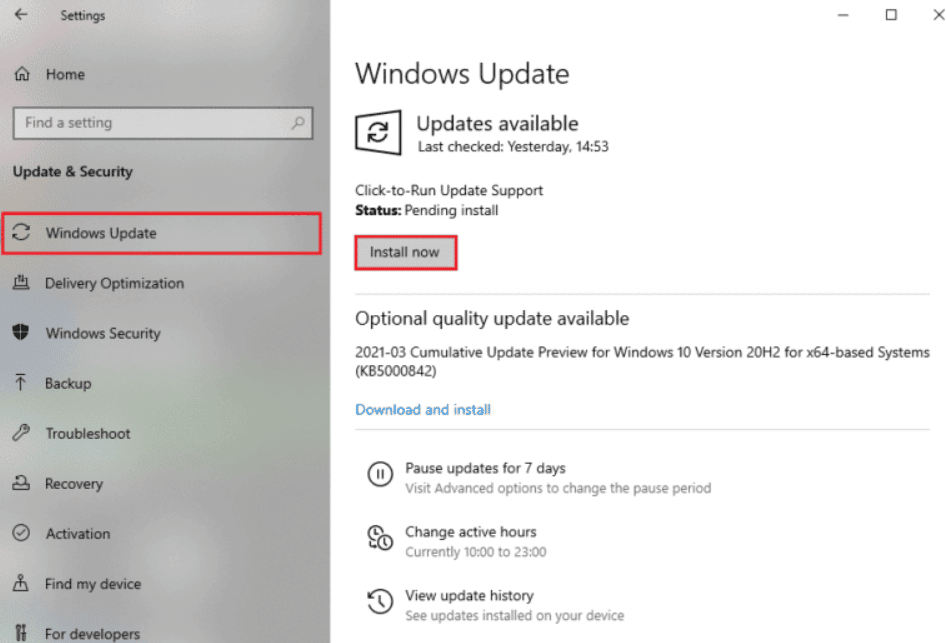
方法13:清除下載緩存
您可以清除 Steam 上下載的緩存,因為有時緩存文件會損壞,這可能是一般網絡錯誤的原因。 因此,請嘗試使用此方法修復 Destiny 2 錯誤代碼 ANTEATER。
注意:清除下載的緩存後,您需要登錄 Steam。
1. 打開Steam ,然後從左上方的客戶端菜單中選擇“設置”面板。
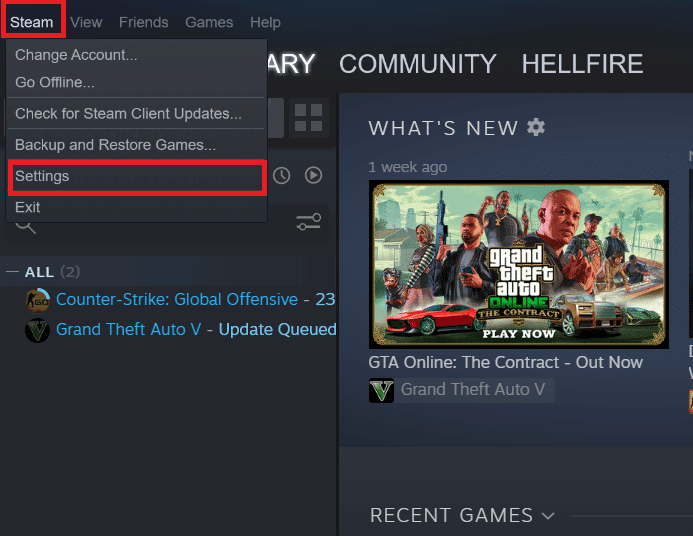
2. 在“設置”選項卡下,單擊“下載”選項卡。
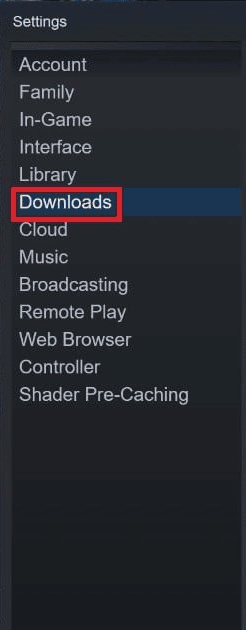
3. 單擊清除下載的緩存。
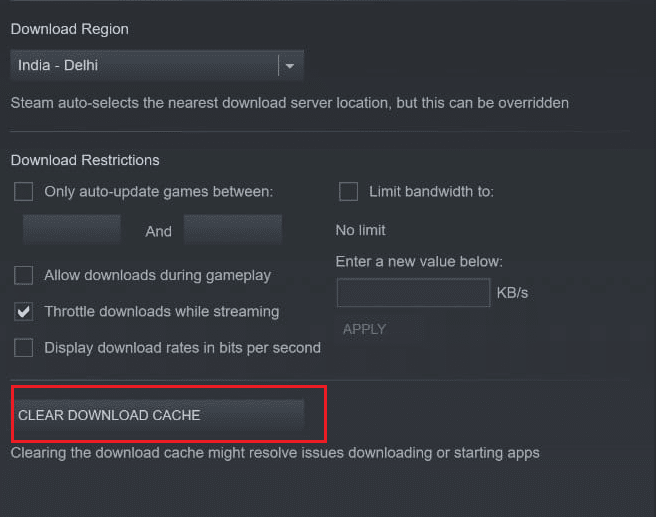
4. 最後,選擇確定進行確認。
方法 14:重置網絡設置
重置網絡設置可以解決奇怪的網絡連接問題。 當您重置設備網絡設置時,您設備上的所有設置連接設置都將被刪除。 所以,最後執行這個方法。 要在 Windows 操作系統上執行此操作,請參閱我們關於如何在 Windows 10 上重置網絡設置的指南。
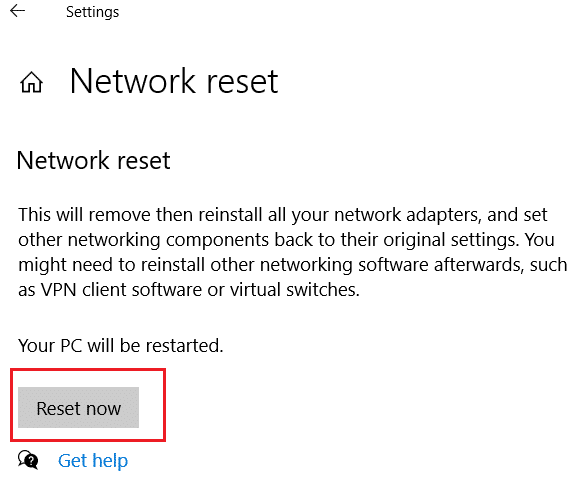
另請閱讀:修復 ARK 無法為邀請查詢服務器信息
PC 上的《命運 2》系統要求是什麼?
PC 的最低系統要求是:
- CPU(英特爾):英特爾酷睿 i3-3250 3.5 GHz 或英特爾奔騰 G4560 3.5 GHz。
- 中央處理器 (AMD): AMD FX-4350 4.2 GHz。
- GPU(英偉達):英偉達 GeForce GTX 660 2GB 或 GTX 1050 2GB。
- GPU(AMD): AMD Radeon HD 7850 2GB。
- 內存: 6GB。
- 操作系統: Windows 7 64 位或 Windows 8.1 64 位,或 Windows 10 64 位。 但 Epic Games Store 支持 Windows 10 64 位,不支持舊版本。
- 硬盤空間:可用硬盤空間應為 69.7 GB。 69.7GB 是遊戲的最大大小,因為遊戲大小會根據您安裝遊戲的語言而有所不同。
PC 的推薦系統要求是:
- CPU(英特爾):英特爾酷睿 i5-2400 3.4 或 i5 7400 3.5 GHz
- 中央處理器 (AMD): AMD 銳龍 R5 1600X 3.6 GHz
- GPU(英偉達):英偉達 GeForce GTX 970 4GB 或 GTX 1060 6GB
- 顯卡(AMD): AMD R9 390 8GB
- 內存: 8GB
常見問題 (FAQ)
Q1。 命運 2 仍然免費嗎?
答。 是的,《命運 2》是一款免費遊戲。
Q2。 Destiny 2 服務器現在宕機了嗎?
答。 要了解服務器狀態,請單擊服務器狀態 Destiny 2。
Q3. 命運2是個好遊戲嗎?
答。 是的, 《命運2》是一款好遊戲。
受到推崇的:
- Final Cut Pro 與 Final Cut Pro X 之間有什麼區別?
- 修復聯盟遊戲問題後 Discord 凍結
- 修復命運中的錯誤代碼 Beaver
- 修復命運 2 錯誤代碼西蘭花
我們希望本文對您有所幫助,並且您能夠修復Destiny 2 錯誤代碼 ANTEATER。 如果您仍有疑問,請隨時在下面的評論部分提問。 另外,讓我們知道你接下來想學什麼。
